
קניית טלפון חכם חדש, משתמשים לעתים קרובות תוהה כיצד להעביר נתונים מטלפון ישן אליו. היום אנחנו אגיד לך איך לעשות את ההליך הזה על המכשירים מסמסונג.
שיטות העברת נתונים על סמסונג סמארטפונים
ישנן מספר נתיבי העברת מידע ממכשיר סמסונג אחד למשנהו - זהו השימוש בתועלת המתג החכם, לסנכרון עם חשבון Samsung או Google, שימוש בתוכניות של צד שלישי. לשקול כל אחד מהם.שיטה 1: מתג חכם
Samsung Corporation פיתחה יישום מותג להעברת נתונים ממכשיר אחד (לא רק גלקסיה) לחכמים אחרים של הייצור עצמו. היישום נקרא מתג חכם וקיים בפורמט של כלי השירות או התוכנה עבור מחשבים שולחניים שבהם פועל Windows ו- Mac OS.
מתג חכם מאפשר לך להעביר נתוני כבל USB או באמצעות Wi-Fi. בנוסף, באפשרותך להשתמש בגירסת שולחן העבודה של היישום והעברת מידע בין טלפונים חכמים באמצעות מחשב. האלגוריתם לכל השיטות דומה, אז שקול את ההעברה בדוגמה של חיבור אלחוטי באמצעות הבקשה לטלפונים.
הורד חכם מתג נייד מ - Google לשחק
בנוסף לנגן בשוק, יישום זה הוא גם בחנות Apps Galaxy.
- להתקין על התקני מתג חכמים כאחד.
- הפעל את היישום במכשיר הישן. בחר את שיטת העברת "Wi-Fi" ("אלחוטית").
- בחר "שלח" ("שלח").
- עבור אל מכשיר חדש. פתח את המתג חכם ובחר "קבל" ("קבל").
- באפשרות לבחור את מערכת ההפעלה של ההתקן הישן, סמן את הפריט "אנדרואיד".
- במכשיר הישן, לחץ על "התחבר" ("התחבר").
- תוצע לבחור קטגוריות נתונים שיועברו להתקן חדש. יחד איתם, היישום יציג ואת הזמן הנדרש להעברה.

בדוק את המידע הנדרש ולחץ על "שלח" ("שלח").
- במכשיר החדש, אשר קבלת קבצים.
- לאחר זמן מסומן, Smart Svitch נייד ידווח על העברה טובה.

לחץ על "סגור" ("סגור App").

על המכשירים Galaxy S8 / S8 + ואת המתג החכם לעיל משולב במערכת והוא ממוקם ב "הגדרות" - "ענן וחשבונות" - "מתג חכם".
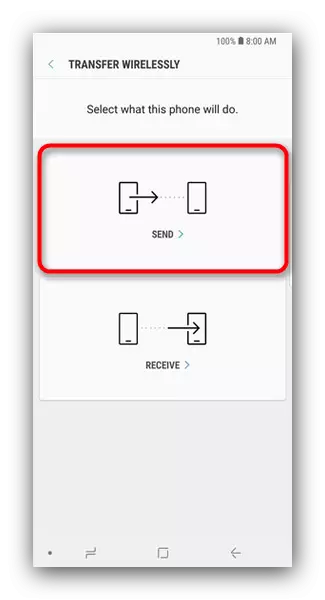




שיטה זו היא פשוטה מאוד, עם זאת, באמצעות מתג חכם אתה לא יכול להעביר נתונים והגדרות של יישומים של צד שלישי, כמו גם מטמון ולשמור משחקים.
שיטה 2: ד"ר. Fone - Switch.
כלי קטן מ מפתחי Wondershare סינית, אשר מאפשר לך לקחת את הנתונים של הטלפון החכם אנדרואיד אחד למשנהו כמה קליקים. כמובן, התוכנית תואמת ועם התקנים Samsung.
הורד את DR. Fone - Switch.
- הפעל את מצב באגים USB בשני ההתקנים.
קרא עוד: כיצד להפעיל מצב באגים ב- USB ב- Android
לאחר מכן חבר את התקני Samsung למחשב, אך לפני שוודא שהנהגים המתאימים מותקנים בו.
- הפעל עוד רקע - מתג.

לחץ על "מתג" בלוק.
- כאשר ההתקנים מוכרים, תראה את התמונה כעל צילום המסך למטה.

בצד שמאל - התקן המקור, המרכז - הבחירה של הקטגוריות של הנתונים שיועברו לימין - התקן הנמען. בחר את הקבצים שברצונך להעביר מחכם אחד למשנהו, ולחץ על "התחל העברה".
הזהר! התוכנית אינה יודעת כיצד להעביר נתונים מתיקיות הנוקס מוגן וכמה יישומי מערכת סמסונג!
- תהליך ההעברה יושק. כאשר הוא נגמר, לחץ על "אישור" ולהשאיר את התוכנית.

כמו במקרה של מתג חכם, יש הגבלות על סוג של קבצים ניידים. בנוסף, תוכנית DR. Fone - מתג באנגלית, ואת גירסת הניסיון שלה מאפשר לך להעביר רק 10 עמדות של כל קטגוריה של נתונים.
שיטה 3: סנכרון עם חשבונות Samsung ו- Google
הפשוטה ביותר של שיטות העברת נתונים אפשרי ממכשיר סמסונג אחד למשנהו היא להשתמש בסינכרון הנתונים המובנים של Android לחשבונות שירות של Google ו- Samsung. זה נעשה ככה:
- במכשיר הישן, עבור אל "הגדרות" - "כללי" ובחר "בארכיון ולאפס".
- בתוך פריט תפריט זה, בדוק את האפשרות "ארכיון נתונים".
- חזור אל החלון הקודם והקש על "חשבונות".
- בחר "חשבון Samsung".
- הקש על "סנכרן הכל".
- המתן עד שהמידע מועתק לאחסון ענן סמסונג.
- בטלפון החכם החדש, הזן את אותו חשבון שבו גיבוי הנתונים נשמר. כברירת מחדל, התכונה הסינכרון האוטומטית פעילה ב- Android, כך לאחר כעבור זמן מה יופיעו הנתונים במכשיר.
- עבור פעולות חשבון Google כמעט זהות, רק בשלב 4 עליך לבחור "Google".






שיטה זו, למרות הפשטות שלה, מוגבלת גם - זה בלתי אפשרי לשאת מוסיקה ויישומים שאינם מותקנים באמצעות שוק משחקים או גלקסי יישומים.
תמונה של Google.
אם עליך להעביר רק את התמונות שלך, שירות Google יהיה להתמודד עם משימה זו. כדי להשתמש בו הוא די פשוט.
העלה תמונה של Google.
- התקן את היישום בשני התקנים סמסונג. בוא בו תחילה על הישן.
- הפוך את האצבע שלך לסחוב עד כדי הזכות לגשת לתפריט הראשי.

בחר "הגדרות".
- בהגדרות, הקש על פריט "Autode וסינכרון".
- הזנת פריט תפריט זה, הפעל את הסינכרון, להקליט על המתג.
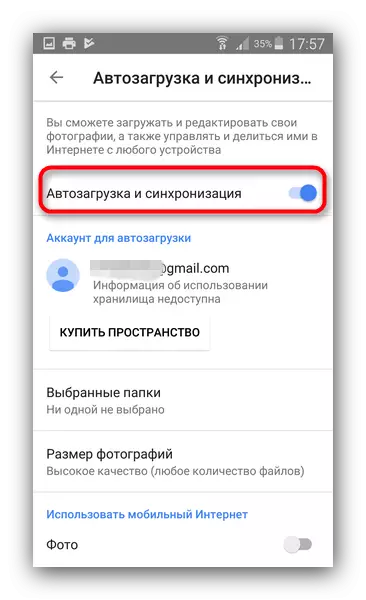
אם אתה משתמש בחשבונות של Google, בחר את אחד הרצוי.
- במכשיר חדש, היכנס לחשבון שבו אתה מאפשר סנכרון וחזור על שלבים 1-4. לאחר זמן מה, התמונות מחכם סמסונג הקודם יהיו זמינות בשימוש כעת.

הסתכלנו בשיטות הנוחות ביותר של העברת נתונים בין סמסונג טלפונים חכמים. איזה מהם השתמשת?
